Utilisation de filtres de rapport
Créez des filtres de rapport pour réduire les données de l'application qui sont visibles dans la sortie des rapports. Chaque filtre peut contenir des définitions s'appliquant à un ou plusieurs champs. Il est possible de définir des filtres au niveau de la tâche de rapport et/ou au niveau du destinataire.
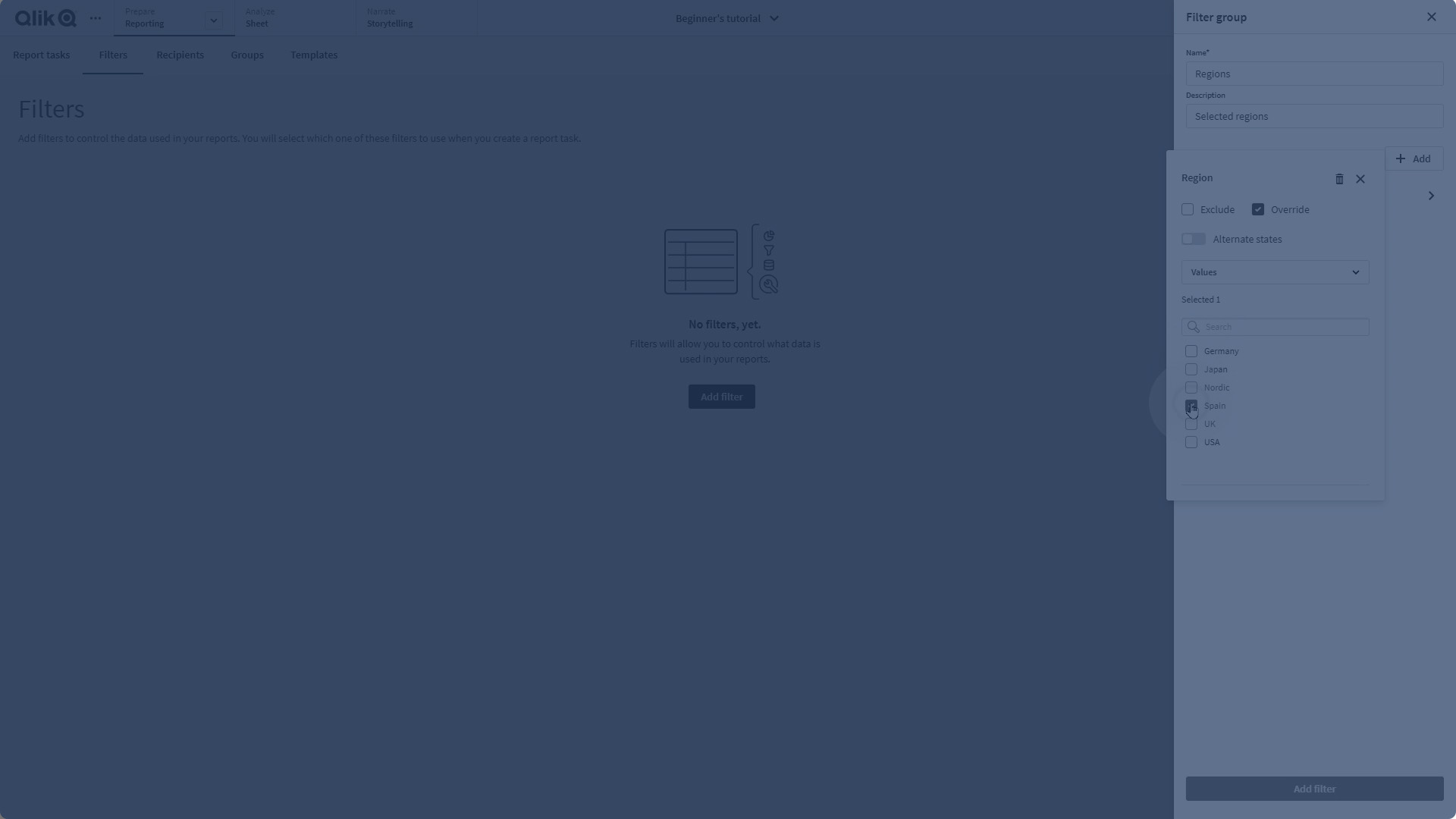
Créez et gérez les filtres de rapport de l'application dans l'onglet Filtres de la section Génération de rapports de l'application.
L'onglet Filtres de la section Génération de rapports d'une application
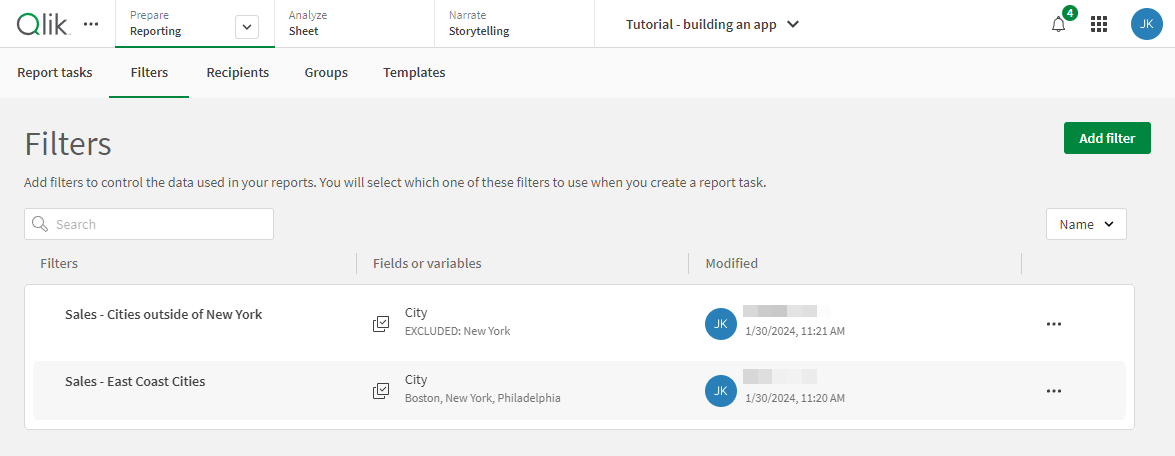
Création de filtres de rapport
Lorsque vous créez un filtre de rapport, il est ajouté sous forme de groupe de filtres. Un groupe de filtres peut filtrer des données de plusieurs champs, éléments principaux et variables.
Procédez comme suit :
-
Dans l'onglet Filtres de la section Génération de rapports d'une application, cliquez sur Ajouter un filtre.
-
Cliquez sur Nouveau filtre.
-
Saisissez un Nom pour le filtre. Ajoutez éventuellement une Description.
-
Pour ajouter un filtre au groupe de filtres, cliquez sur
Ajouter.
-
Sélectionnez un champ, un élément principal ou une variable à utiliser pour le filtre. Pour affiner les résultats, utilisez la recherche.
-
Configurez le filtre via les options disponibles. Suivant l'objet que vous avez sélectionné, il se peut que les paramètres disponibles soient différents.
Configuration d'un filtre via le champ Region
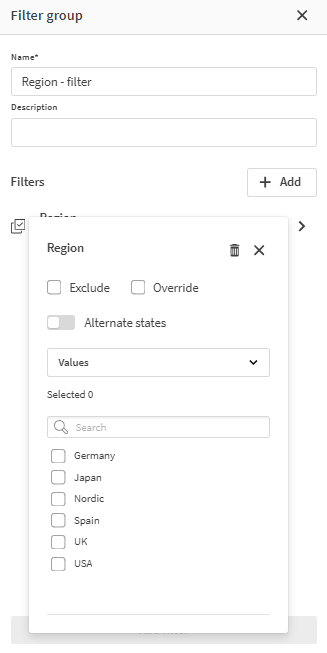
-
Une fois que vous avez défini les sélections à inclure dans votre filtre, cliquez en dehors du panneau (ou appuyez sur la touche Échap) pour le fermer.
- Ajoutez d'autres filtres au groupe de filtres en cliquant de nouveau sur
Ajouter.
-
Une fois terminé, cliquez sur Ajouter un filtre.
Pour supprimer un filtre du groupe de filtres, développez-le et cliquez sur .
Le tableau ci-dessous explique le fonctionnement de chaque paramètre.
| Paramètre | Description et configurations |
|---|---|
| Exclure |
Cochez cette case pour exclure les valeurs sélectionnées du filtre. |
| Remplacer |
Cochez cette case pour vous assurer que ces valeurs sont incluses, même si cela signifie le remplacement d'autres filtres. |
| États alternatifs |
Vous pouvez activer des états alternatifs pour vos champs et variables. Ce paramètre peut être utilisé pour toute méthode de sélection répertoriée ci-dessous. Les états alternatifs vous permettent d'effectuer différentes sélections sur la même dimension et de comparer les sélections dans une seule visualisation ou dans deux ou davantage de visualisations disposées côte à côte. Voir Utilisation d'états alternatifs à des fins d'analyse comparative. Si vous activez des états alternatifs, utilisez la liste déroulante pour sélectionner l'État à utiliser pour le filtre. |
| Méthode de sélection |
|
Exemple 1 : ajout d'un filtre Évaluer avec une expression
L'option de sélection de filtre Évaluer s'avère utile pour filtrer des valeurs relatives et non exactes.
Par exemple, pour filtrer les valeurs du champ Year (Année) afin d'inclure uniquement celles de l'an dernier, utilisez : year(now())-1
Utilisation de l'option de sélection Évaluer pour définir un filtre relatif
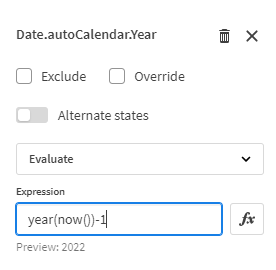
Exemple 2 : ajout d'un filtre Évaluer avec une expression de variable
Lors de l'utilisation de l'option de sélection Évaluer, vous pouvez également spécifier une variable dans l'expression.
Commencez par définir une variable dans votre application pour déterminer une valeur intéressante susceptible de changer au fil du temps. Pour plus d'informations sur la manière de procéder, voir :
- Utilisation des variables dans les expressions
- Utilisation des variables dans l'éditeur de chargement de données
Par exemple, vous pourriez avoir une variable pour l'année en cours, ou pour le Product Group (Groupe de produits) enregistrant les plus fortes ventes.
Lors de la configuration du filtre Évaluer, il suffit de saisir le nom de la variable dans le champ Expression.
Exemple 3 : ajout d'un filtre Rechercher avec une expression
Avec l'option de sélection du filtre Rechercher, vous pouvez définir les valeurs de filtre en fonction d'une entrée de recherche via la recherche de sélection Qlik Sense. Pour une liste des types de recherche et de la syntaxe requise, voir Recherche parmi les sélections ou les visualisations.
Par exemple, pour un filtre sur un champ Customer (Client), vous pouvez saisir la recherche d'expression suivante pour inclure uniquement les enregistrements des valeurs Customer dont les ventes totales sont supérieures à 1 000 000,00 de dollars : =sum(Sales)>1000000
Exemple 4 : création d'un filtre basé sur la définition d'une variable de l'application
Il est possible d'utiliser une variable directement comme entité d'entrée pour un filtre, au lieu d'un champ. L'utilisation d'un filtre de variable offre une certaine flexibilité dans vos rapports.
Un filtre de variable remplace la définition de variable existante uniquement pour la génération du rapport, en remplaçant la valeur par la valeur ou l'expression que vous définissez dans le filtre. La valeur temporairement remplacée est utilisée dans tous les éléments du rapport qui y font référence.
-
Créez le groupe de filtres via la même procédure que celle ci-dessus.
-
Pour ajouter un filtre au groupe de filtres, cliquez sur
Ajouter.
-
Sélectionnez la variable à utiliser.
-
La définition de la variable existante apparaît dans la zone de valeur d'entrée. Remplacez la valeur par celle dont vous avez besoin pour le scénario de votre rapport. Si vous devez remplacer la définition de la variable par une expression et non par une valeur, vous devez cocher la case Évaluer.
-
Une fois que vous terminé la configuration de la valeur ou de l'expression, cliquez en dehors du panneau (ou appuyez sur la touche Échap) pour le fermer.
Utilisation de variables directement comme entrée pour le filtre. Cette image montre deux variables dans le filtre. Vous utilisez l'option Évaluer pour remplacer la définition de la variable par une expression au lieu d'une valeur.
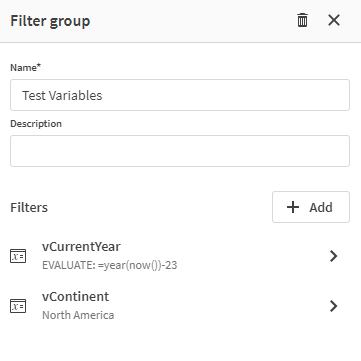
Imaginons que vous ayez défini les variables suivantes dans l'application :
-
vCurrentYear : il peut s'agir d'une variable de script qui calcule l'année en cours.
-
vContinent : contient la valeur d'un champ Continent. La définition peut être simplement une valeur textuelle. Imaginons que sa définition dans l'application soit Europe.
Ensuite, construisons un graphique tabulaire dans l'application via les définitions des variables. Pour analyser une mesure Sales (Ventes) au fil du temps et en fonction de dimensions régionales, vous pouvez utiliser :
-
Ventes par continent, année en cours : sum({$< Continent={"$(vContinent)"}, Year={$(vCurrentYear)}>} Sales)
-
Ventes par continent, tout le temps : sum({$< Continent={"$(vContinent)"}>} Sales)
Lorsque vous créez un filtre basé sur chacune des variables, vous pouvez remplacer leurs définitions si vous souhaitez utiliser la même structure de données de graphique, mais avec des différentes. Par exemple, la définition de l'année en cours peut être remplacée par year(now())-1 pour que le rapport affiche une synthèse des ventes de l'an dernier, au lieu du graphique source qui résume les données de l'année en cours.
Utilisation de filtres dans des rapports
Une fois que vous avez créé un filtre de rapport, vous pouvez l'utiliser de deux manières différentes dans les rapports :
-
Au niveau de la tâche de rapport
-
Au niveau du destinataire
Vous pouvez utiliser des filtres au niveau de la tâche et au niveau du destinataire dans la même tâche de rapport. Si un filtre au niveau de la tâche est défini, ses sélections sont appliquées avant l'application de tout filtre au niveau des destinataires individuels. En conséquence, quand des filtres au niveau de la tâche et au niveau du destinataire sont appliqués dans la même tâche de rapport, les filtres appliqués au final seront ceux que chacun des filtres de destinataires individuels a en commun avec le filtre au niveau de la tâche. Cela peut vouloir dire que les filtres appliqués à des destinataires individuels sont ignorés dans la sortie.
Vous pouvez remplacer ce comportement en appliquant le paramètre Remplacer lors de la configuration du filtre à appliquer au niveau du destinataire. Cela remplace tout filtre au niveau de la tâche pour les sorties qui utilisent le filtre appliqué au niveau du destinataire. Pour plus d'informations, voir Création de filtres de rapport.
Application d'un filtre au niveau de la tâche
Les filtres au niveau de la tâche sont appliqués à l'ensemble des destinataires et des groupes qui reçoivent la sortie de la tâche de rapport. Ils sont ajoutés lors de la création ou de l'édition de la tâche de rapport. Chaque tâche de rapport peut avoir un filtre au niveau de la tâche.
Application d'un filtre au niveau du destinataire
Il est également possible d'appliquer des filtres à des destinataires spécifiques de la sortie de rapport. Les noms de filtre sont ajoutés à la liste de distribution pour chaque destinataire en question. Il est possible d'associer plusieurs filtres à un seul destinataire de la liste de distribution, mais chaque rapport distribué peut appliquer un seul filtre au niveau du destinataire par destinataire. Vous pouvez tout de même configurer la tâche de rapport de sorte à envoyer plus d'un rapport à un seul destinataire à la fois, en appliquant un filtre au niveau du destinataire différent avec chaque rapport généré.
Pour des informations sur la gestion des filtres au niveau du destinataire dans la génération de fichiers de rapport, voir Fonctionnement de la génération de rapports.
Édition et suppression de filtres de rapport
Pour une application figurant dans un espace partagé, le propriétaire des filtres et d'autres utilisateurs titulaires d'un Accès en écriture peuvent modifier et supprimer des filtres de rapport.
Procédez comme suit :
-
Dans l'onglet Filtres de la section Génération de rapports de l'application, cliquez sur
à côté d'un filtre.
-
Pour modifier le filtre, cliquez sur Modifier. Vous pouvez modifier n'importe quel paramètre initialement configuré pour le filtre.
-
Pour supprimer le filtre, cliquez sur Supprimer.
Considérations lors du renommage des filtres de rapport
Si vous renommez un filtre, les instances de ce filtre définies pour un destinataire ne seront pas automatiquement mises à jour dans la liste de distribution. Si un destinataire qui utilise le nom de filtre obsolète est inclus dans la tâche de rapport, la tâche échouera pour ce destinataire.
Pour résoudre ce problème, vous devez modifier le fichier de liste de distribution de sorte qu'il fasse référence au nom de filtre mis à jour, puis le charger de nouveau.
Procédez comme suit :
-
Modifiez le fichier de liste de distribution initial de sorte qu'il fasse référence au nom de filtre mis à jour, puis chargez-le de nouveau.
-
Modifiez la tâche de rapport qui utilise ces destinataires. Vous devrez peut-être retirer, puis rajouter, les destinataires auxquels s'appliquent ces filtres.
-
Enregistrez la tâche de rapport.
Si, au lieu de cela, la liste de distribution est définie manuellement dans le script, mettez à jour les valeurs des champs Filtres dans la table source et actualisez l'application.
Pour des informations sur la configuration de la liste de distribution d'une application, voir Création d'une liste de distribution pour votre rapport.
Considérations relatives à Accès de section
Si l'application utilise Accès de section, la génération de rapports fonctionne différemment. Pour plus d'informations, voir Rapports tabulaires et Accès de section.
Limitations relatives aux filtres de rapport
Fonctions de recherche de sélection non prises en charge pour les filtres Rechercher
Les filtres de rapport vous permettent d'utiliser la recherche de sélection Qlik Sense native pour filtrer les données de rapport. Vous trouverez plus d'informations sur la recherche de sélection à la section Recherche parmi les sélections ou les visualisations.
Les fonctions de recherche de sélection suivantes ne sont pas disponibles dans les filtres de rapport :
-
Recherche normale
-
Recherche à l'aide de guillemets
-
Modificateur -
-
Modificateur +
-
Recherche partielle
Instructions Star
Les filtres de rapport ne sont pas compatibles avec les instructions Star. Si une application contient cette instruction dans le script, il se peut que les rapports avec des filtres donnent des résultats inattendus.
Pour plus d'informations sur les limitations qui s'appliquent aux rapports tabulaires, voir Limitations de la génération de rapports tabulaires.
Propriété Toujours une valeur sélectionnée
Si une application contient un ou plusieurs champs configurés avec la propriété Toujours une valeur sélectionnée, vous devez configurer vos filtres de rapport de sorte que les filtres sélectionnent exactement une valeur pour chacun de ces champs. Ces filtres de rapport doivent être appliqués à la tâche de rapport.
Si un filtre ne contient pas de valeur pour ces champs, ou si absolument aucun filtre n'est associé à la tâche, la tâche de rapport échouera.
Propriétaires des filtres de rapport et des tâches de rapport
Lors de la création d'un filtre de rapport, l'utilisateur qui l'a créé en devient le propriétaire.
Le changement de propriétaire d'une tâche de rapport ne change pas le propriétaire des filtres de rapport utilisés par la tâche de rapport.
